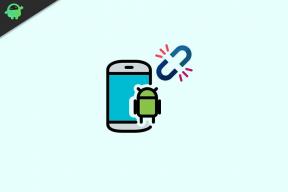¿Cuáles son las opciones familiares en Windows 10 y cómo ocultarlas?
Ventanas / / August 05, 2021
En la nueva versión de Windows 10, hay una adición al Centro de seguridad de Windows Defender. La última actualización lo ayuda a proteger su dispositivo y le permite decidir cómo desea que se use su dispositivo en siete áreas diferentes. Las siete regiones son Protección contra virus y amenazas, Protección de cuenta, Protección de red y cortafuegos, Control de aplicaciones y navegadores, Seguridad del dispositivo, Rendimiento y salud del dispositivo y Opciones familiares.
Ahora, si tiene hijos, sabe lo fácil y emocionante que ha sido para ellos acceder a computadoras y nuevos dispositivos. Le preocupa lo que han estado haciendo todo el tiempo en su computadora. Además, ¿es seguro para ellos? Para disminuir sus preocupaciones, ha llegado la función de opciones familiares de Windows 10. Además, la versión 1709 de Windows 10 le brinda la oportunidad de ocultar las opciones Familia a otros usuarios de su computadora.

Tabla de contenido
-
1 Ventajas de las opciones de la familia en Windows 10:
- 1.1 Uso del editor de políticas de grupo
- 1.2 Usando un archivo REG
- 1.3 Opción 1: Ocultar o mostrar las "Opciones de familia" mediante el Editor de políticas de grupo
- 1.4 Opción 2: Ocultar o mostrar las opciones de la familia mediante un archivo REG
Ventajas de las opciones de la familia en Windows 10:
Puede acceder a estas dos funciones principales a través de las opciones Familiares:
- Ver la configuración del control parental
- Vea los dispositivos de su familia de un vistazo.
Seleccione Ver la configuración familiar, para ajustar y controlar la configuración de su familia. Se le lleva al sitio web account.microsoft.com, y allí debe iniciar sesión con su cuenta de Microsoft.
Como padre, ahora puede proteger a sus hijos de daños desconocidos en Internet. Puede elegir qué sitios web pueden ver o qué juegos pueden jugar. Y como administrador, puede ocultar la función Opciones familiares para que nadie pueda interferir con ella.
Hay dos formas en las que puede ocultar o mostrar las opciones de Familia en Seguridad de Windows:
Uso del editor de políticas de grupo
(para aquellos que tienen acceso a las ediciones Windows 10 Pro, Enterprise y Education)
Usando un archivo REG
Opción 1: Ocultar o mostrar las "Opciones de familia" mediante el Editor de políticas de grupo
Si tiene acceso al Editor de políticas de grupo, siga estos pasos para ocultar las "Opciones familiares" en su computadora con Windows 10.
● Presione la tecla de Windows + R.
● Después de que aparezca el cuadro de diálogo Ejecutar, escriba "gpedit"Y presione Entrar.
● En el panel izquierdo del Editor de políticas de grupo, navegue por esta ubicación.
Configuración del equipo \ Plantillas administrativas \ Componentes de Windows \ Seguridad de Windows \ Opciones de familia
● En el lado derecho de las Opciones familiares, elija el Ocultar el área de opciones familiares y haga doble clic en él para editarlo.
● Esconder- escoger Habilitado y presione OKAY.
● Mostrar las opciones familiares: elija Discapacitado y presione OKAY.
● Cierre el Editor de políticas de grupo.
Opción 2: Ocultar o mostrar las opciones de la familia mediante un archivo REG
Esta opción está disponible para todos. Pero tenga cuidado al usar este método. Siga los pasos que se indican a continuación.
Para ocultar las opciones familiares
● Descarga el Hide-Family-options.reg expediente.
● Haga doble clic en el archivo para fusionarlo.
● Si se le solicita, haga clic en Correr.
● Haga clic en si en el indicador de UAC y presione Okay para permitir la acción.
● Reinicie su computadora para guardar los cambios, y ahora puede eliminar la descarga Hide-Family-options.reg expediente.
Para mostrar las opciones familiares
● Descarga el Show-Family-options.reg expediente.
● Haga doble clic en el archivo para fusionarlo.
● Si se le solicita, haga clic en Correr.
● Haga clic en si en el indicador de UAC y presione Okay para permitir la acción.
● Reinicie su computadora para guardar los cambios, y ahora puede eliminar la descarga Show-Family-options.reg expediente.
Las opciones familiares en la seguridad de Windows le brindan soporte completo para controlar y decidir la vida digital de su hijo. Si no tiene hijos, aún puede usarlo para administrar el uso de la computadora de otros miembros de la familia. Puede utilizar esta publicación para saber cómo ocultar la opción Familia y mostrar cuándo necesita realizar cambios específicos.
Con la ayuda de Family Options, puede decidir qué sitios web pueden visitar sus hijos, cuánto tiempo deben usar el dispositivo, puede controlar qué aplicaciones o juegos pueden usar sus hijos en la computadora. Le hemos mostrado dos formas en las que puede lograr ocultar las Opciones familiares en la sección Seguridad de Windows. Elija la opción que mejor se adapte a sus necesidades. Si tiene alguna pregunta o comentario, escriba el comentario en el cuadro de comentarios a continuación.
Artículos relacionados
- La actualización de Windows 10 ignora las horas activas. ¿Cómo detener?
- ¿Por qué Netflix se congela en Windows 10? ¿Como arreglar?
- ¿Qué son los archivos NEF? ¿Cómo abrir archivos NEF en Windows 10?
- Cómo restablecer los valores de fábrica en Windows 10
- El mejor software para ver y editar archivos PDF en Windows 10